众所周知,操作系统使用时间长了,计算机速度会变慢,这是因为系统安装的软件、临时数据、系统垃圾等都会影响操作系统的运行速度。此外,操作系统还有可能遭受病毒攻击,有时候操作系统还会无缘无故崩溃。当系统出现问题后,最为有效的解决方法是还原系统或者进行重装系统。据统计,只有少数用户会对系统有备份,而大部分用户在系统出问题后都是选择重装系统。
但重新安装系统会涉及到格式化之前的系统盘,用户常常会因此丢失保存在系统分区中的重要文件。比如,很多用户喜欢将文件保存在桌面,这样一来,重装系统后,文件就会被格式化掉。如何进行重装系统数据恢复是很多电脑用户关注的且急需解决的问题。那么该如何找回重装系统后丢失的数据呢?
刚刚提到,重装系统操作会先将原来的系统分区进行格式化操作,因此,用户可以使用顶尖数据恢复软件的“误格式化硬盘”这个功能模块将丢失的文件找回。
操作步骤:
第一步:单击"误格式化硬盘" 模式。
本模式可以恢复:误格式化磁盘,重新装系统装到其他盘,重新装系统前C盘数据的恢复。

第二步:选择被格式化的盘符,然后点击下一步。
注意重新装系统前,桌面的文件请扫描C盘。
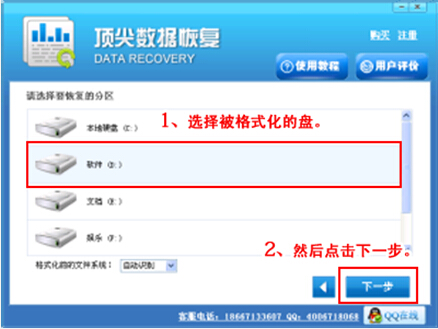
第三步:静待扫描结束。

第四步:扫描完查找扫描结果,勾选需要恢复的文件,然后点击下一步。
注意文件丢失后,文件名称也会被系统自动更改名称。如果未扫描到需要的文件,请使用"万能恢复"模式再扫描次。
您可以通过以下几种方式来判断是否是您需要的数据。
1. 照片和文档是支持预览的,请单击扫描到的文件查看。
2. 根据数据的创建修改时间来判断。
3. 根据文件的类型来查找,例如您恢复的是word就在类型中选择 文档,然后点击查找。
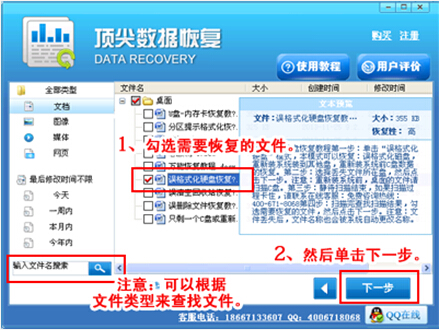
第五步:选择一个盘存放需要恢复出来的文件,然后单击下一步。
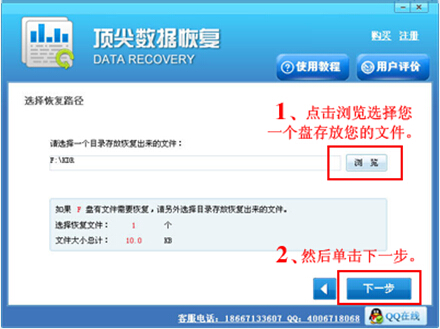
按照上面的步骤操作完成后,恢复的数据就存在选择存放的盘中了。
- 系统重装步骤
- 一键重装系统win7 64位系统 360一键重装系统详细图文解说教程
- 一键重装系统win8详细图文教程说明 最简单的一键重装系统软件
- 小马一键重装系统详细图文教程 小马一键重装系统安全无毒软件
- 一键重装系统纯净版 win7/64位详细图文教程说明
- 如何重装系统 重装xp系统详细图文教程
- 怎么重装系统 重装windows7系统图文详细说明
- 一键重装系统win7 如何快速重装windows7系统详细图文教程
- 一键重装系统win7 教你如何快速重装Win7系统
- 如何重装win7系统 重装win7系统不再是烦恼
- 重装系统win7旗舰版详细教程 重装系统就是这么简单
- 重装系统详细图文教程 重装Win7系统不在是烦恼
- 重装系统很简单 看重装win7系统教程(图解)
- 重装系统教程(图解) win7重装教详细图文
- 重装系统Win7教程说明和详细步骤(图文)













